
コンピュータの電源を入れたときに Tencent Computer Manager を自動的に実行する必要がある場合、どのような問題が発生しますか? PHP エディター Yuzai が、Tencent Computer Manager を起動時に自動的に実行するように設定するための詳細なチュートリアルを提供します。このチュートリアルでは、Windows システムで Tencent Computer Manager がコンピュータの起動時に自動的に開始されるように構成する方法を段階的に説明します。この記事の簡単な手順に従うことで、コンピュータの電源を入れたときにすぐに Tencent Computer Manager を簡単に起動でき、コンピュータを常に安全かつ最適化した状態に保つことができます。
1. まず、コンピューターで Tencent Computer Manager ソフトウェアを開きます。
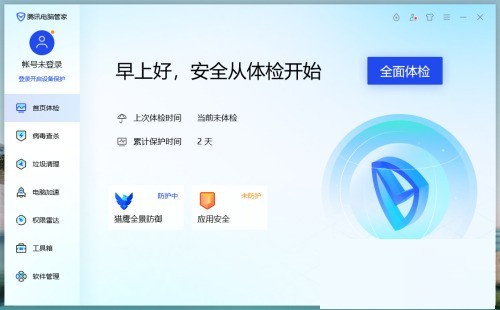
2. 次に、上隅にある三本線のボタンをクリックしてメインメニューを開きます。
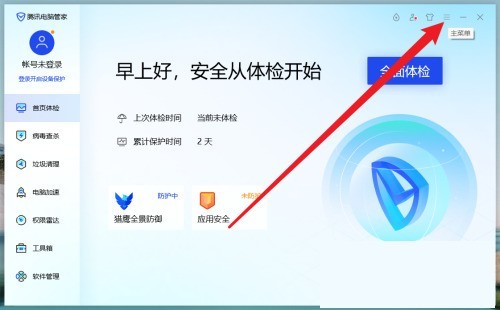
3. ドロップダウン メニューで [設定センター] を選択して開きます。

4. 最後に、[全般設定] のチェックボックスをオンにして、起動時に Tencent Computer Manager を自動的に実行します。
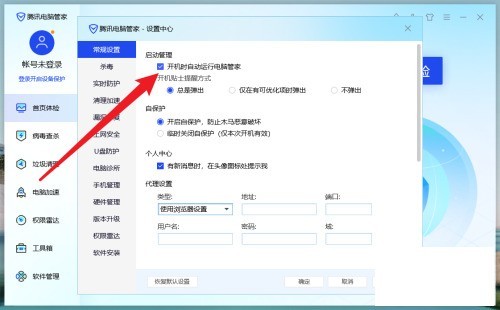
以上がTencent Computer Manager を起動時に自動的に実行するように設定する方法_Tencent Computer Manager を起動時に自動的に実行する設定チュートリアルの詳細内容です。詳細については、PHP 中国語 Web サイトの他の関連記事を参照してください。